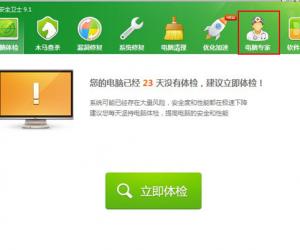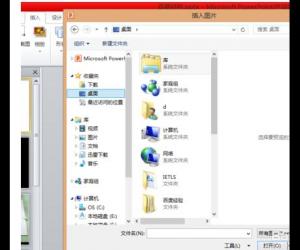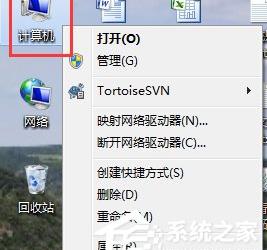如何快速找出两份PPT文件的差异?PPT文件对比方法介绍
发布时间:2019-05-05 16:21:25作者:知识屋
PPT文件制作完成,将其发给同事进行查阅修改,奈何调整之后的文件没有做标记,你也不知道对方到底做了哪些修改,真是无从下手吖......难道要对每一页幻灯片进行逐一核对吗?不不不,小编教你一招,可以快速比较两个PPT文件的差异,快来学习吧。
如何快速比对PPT文件并找出差异?
首先打开原来的PPT文件,点击菜单栏的【审阅】——【比较】按钮,弹出对话框,选择修改后的文档,点击【合并】按钮,
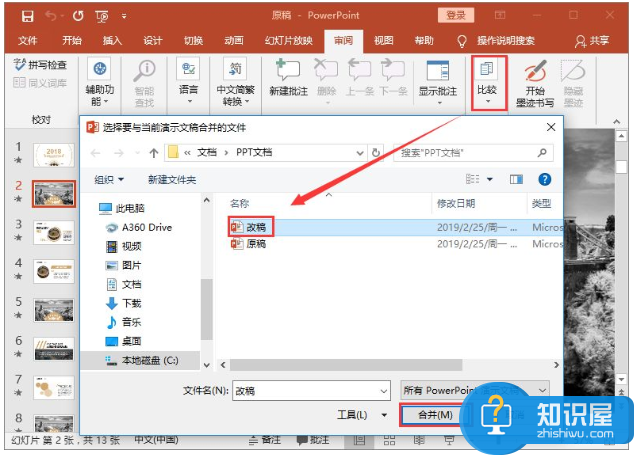
打开修改后的幻灯片,在界面最右侧出现了修订窗口,“幻灯片更改”框中显示了所有在当前页面发生的更改,“演示文档”更改框中则显示了整个文档中页数的变化,此时,已进入自动对比模式,
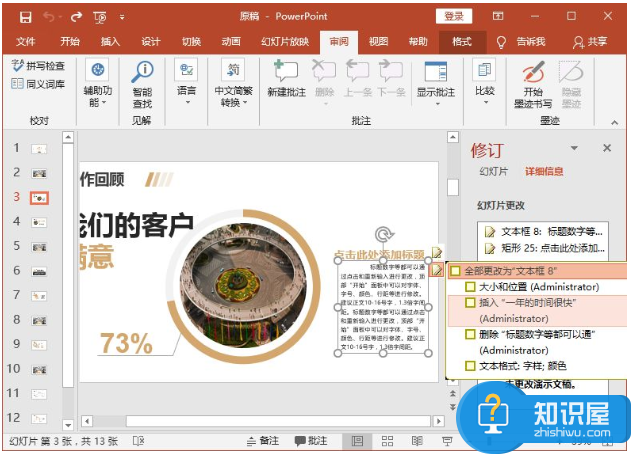
右键逐一选择标记的内容(表示被修改过),可对修订进行确认(即否接受修订),如图所示。
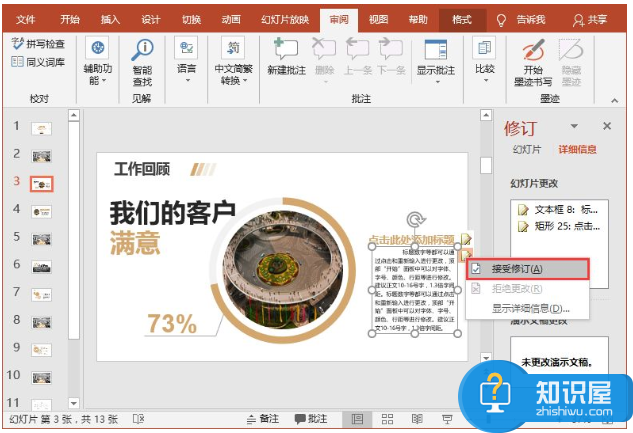
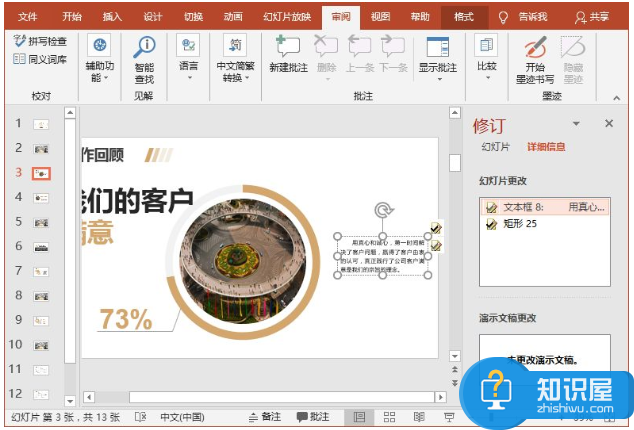
学会这一方法,大家即可轻松对比两份PPT文件并找出差异!
(免责声明:文章内容如涉及作品内容、版权和其它问题,请及时与我们联系,我们将在第一时间删除内容,文章内容仅供参考)
知识阅读
软件推荐
更多 >-
1
 一寸照片的尺寸是多少像素?一寸照片规格排版教程
一寸照片的尺寸是多少像素?一寸照片规格排版教程2016-05-30
-
2
新浪秒拍视频怎么下载?秒拍视频下载的方法教程
-
3
监控怎么安装?网络监控摄像头安装图文教程
-
4
电脑待机时间怎么设置 电脑没多久就进入待机状态
-
5
农行网银K宝密码忘了怎么办?农行网银K宝密码忘了的解决方法
-
6
手机淘宝怎么修改评价 手机淘宝修改评价方法
-
7
支付宝钱包、微信和手机QQ红包怎么用?为手机充话费、淘宝购物、买电影票
-
8
不认识的字怎么查,教你怎样查不认识的字
-
9
如何用QQ音乐下载歌到内存卡里面
-
10
2015年度哪款浏览器好用? 2015年上半年浏览器评测排行榜!